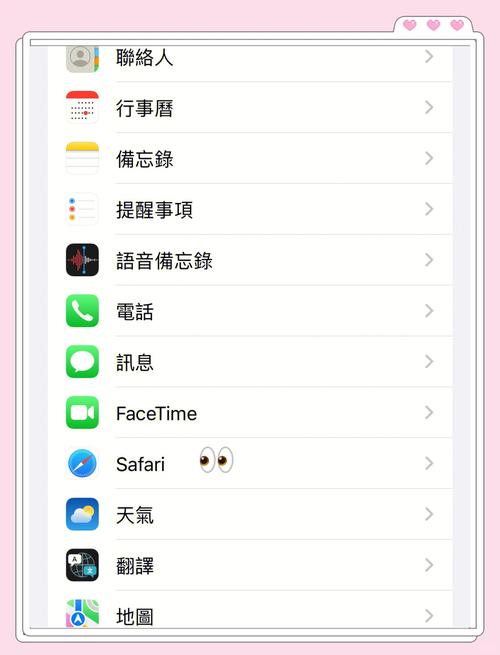iphone怎麼關螢幕iPhone螢幕鎖定、關機與自動休眠設定全攻略
Table of Contents
深入解析:【iphone怎麼關螢幕】的各種方法與設定
您是否曾經為了iPhone螢幕不知如何快速關閉而感到困擾?或者希望了解如何設定讓iPhone螢幕自動休眠,以節省電力並保護隱私?本篇文章將詳細解析「iPhone怎麼關螢幕」的各種面向,從最基本的螢幕鎖定、自動鎖定設定,到徹底關閉iPhone電源的步驟,甚至包括螢幕無法正常關閉時的處理方式,提供您最完整、最實用的操作指南。
iPhone的「關螢幕」通常有兩種涵義:一是將螢幕暫時休眠或鎖定,讓畫面變黑且進入低功耗模式,但手機仍保持運作;二是徹底關閉iPhone電源,使手機完全關機。了解這兩種情境下的操作方法,將有助於您更有效率地使用iPhone。
快速鎖定 iPhone 螢幕:最常見的休眠方式
將iPhone螢幕鎖定是最常見的「關螢幕」方式,它不僅能保護您的隱私,也能有效節省電池電力。以下是幾種常用的鎖定螢幕方法:
1. 使用電源鍵/側邊按鈕鎖定
這是最直覺、最快速的螢幕鎖定方式。無論您的iPhone螢幕是亮著的,還是您正在通話或使用App,只要輕輕按下這個按鈕,螢幕就會立即關閉並鎖定。
- 操作步驟:
- 找到您iPhone右側的「電源鍵」或「側邊按鈕」。
- 輕按一下此按鈕。
- 效果:iPhone螢幕會立即變黑,進入休眠狀態。如果您已設定密碼、Face ID或Touch ID,下次喚醒螢幕時將需要解鎖才能進入。
- 優點:即時、方便,隨時可操作。
2. 設定自動鎖定時間
為了確保即使您忘記手動鎖定螢幕,iPhone也能自動進入休眠狀態,您可以設定「自動鎖定」功能。這對於節省電量和保護裝置安全至關重要。
- 操作步驟:
- 開啟iPhone上的「設定」App。
- 向下滑動並輕點「螢幕顯示與亮度」。
- 找到並輕點「自動鎖定」選項。
- 從列表中選擇您希望iPhone閒置多久後自動鎖定的時間(例如:30秒、1分鐘、2分鐘、3分鐘、4分鐘、5分鐘)。
- 建議:
為了兼顧電池續航力與安全性,建議將自動鎖定時間設定在「30秒」或「1分鐘」。若設定為「永不」,iPhone螢幕將持續亮著直到電量耗盡,這不僅耗電,也可能導致螢幕烙印,且若手機遺失或被他人取得,隱私資料將毫無保護。
3. 使用輔助觸控 (AssistiveTouch) 鎖定螢幕
如果您的電源鍵損壞,或您更習慣使用螢幕上的虛擬按鈕操作,輔助觸控(俗稱小白點)提供了一個方便的鎖定螢幕選項。
- 啟用輔助觸控:
- 開啟「設定」App。
- 輕點「輔助使用」。
- 輕點「觸控」。
- 開啟「輔助觸控」。
- 使用輔助觸控鎖定螢幕:
- 輕點螢幕上的輔助觸控(小白點)。
- 在彈出的選單中,輕點「裝置」。
- 輕點「鎖定螢幕」。
徹底關閉 iPhone 螢幕與裝置:完全關機
有時候,您可能需要徹底關閉iPhone電源,例如為了節省最基本的電量、解決偶發的系統異常,或是在不使用手機的長時間裡。這與單純的「關螢幕」不同,關機後iPhone將停止所有運作。
1. 使用按鈕組合關機 (適用於不同機型)
根據您的iPhone機型,關機的按鈕組合略有不同。
- iPhone X 或後續機型 (例如:iPhone 11, 12, 13, 14, 15 系列):
- 同時按住「側邊按鈕」(右側的大顆按鈕)和任一「音量按鈕」(左側的音量上或音量下鍵)。
- 持續按住,直到螢幕上出現「滑動來關機」的滑桿。
- 將滑桿從左向右滑動,iPhone就會開始關機。
- iPhone 8、iPhone 7 或 iPhone 6s 或更舊機型:
- 按住「側邊按鈕」(在iPhone 6s及更舊機型上可能位於頂部)。
- 持續按住,直到螢幕上出現「滑動來關機」的滑桿。
- 將滑桿從左向右滑動,iPhone就會開始關機。
2. 從「設定」中關機
如果您的iPhone按鈕損壞,或者您更喜歡透過軟體介面操作,也可以從設定中找到關機選項。
- 操作步驟:
- 開啟iPhone上的「設定」App。
- 輕點「一般」。
- 向下滑動到最底部,輕點「關機」。
- 螢幕上會出現「滑動來關機」的滑桿,向右滑動即可關機。
3. 強制重新啟動 (非關機,但可能解決螢幕問題)
在某些情況下,如果您的iPhone螢幕無反應、應用程式當機,或無法正常關閉螢幕,您可能需要執行強制重新啟動。這不是標準的關機流程,而是強制終止所有進程並重新啟動設備,可以解決許多暫時性的軟體問題。
- 操作步驟:
- 針對 iPhone 8 或後續機型:
- 快速按下「音量增加」按鈕(然後放開)。
- 快速按下「音量減少」按鈕(然後放開)。
- 長按「側邊按鈕」(右側的電源鍵),直到螢幕上出現Apple標誌。
- 針對 iPhone 7 或 iPhone 7 Plus:
- 同時按住「音量減少」按鈕和「側邊按鈕」。
- 持續按住,直到螢幕上出現Apple標誌。
- 針對 iPhone 6s 或更舊機型:
- 同時按住「主畫面按鈕」和「側邊按鈕」(或頂部按鈕)。
- 持續按住,直到螢幕上出現Apple標誌。
- 針對 iPhone 8 或後續機型:
最佳實踐與注意事項
了解如何關閉iPhone螢幕不僅是操作技能,更是管理iPhone效能和保護裝置的重要環節。
1. 節省電池續航力
- 螢幕是iPhone最耗電的組件之一。養成隨手關閉螢幕或設定較短的自動鎖定時間,能顯著延長電池使用時間。
- 當您不使用iPhone時,即使只是幾分鐘,也建議將螢幕關閉。
2. 保護個人隱私與資料安全
- 螢幕鎖定是保護您iPhone內容的第一道防線。當螢幕關閉並鎖定後,其他人將無法輕易存取您的訊息、照片或其他個人資料。
- 務必搭配Face ID、Touch ID或密碼鎖定,提升安全性。
3. 減少螢幕烙印風險
- 對於配備OLED螢幕的iPhone型號(如iPhone X及後續機型),長時間顯示靜態圖像或高亮度畫面可能導致「螢幕烙印」。及時關閉螢幕是避免此問題的有效方法之一。
4. 保持專注與減少干擾
- 關閉螢幕可以幫助您暫時脫離數位世界的干擾,讓您能更專注於當下的活動或與人互動。
透過本文的詳細說明,相信您已經完全掌握了「iPhone怎麼關螢幕」的各種技巧與背後的原理。無論是日常的快速鎖定、精細的自動鎖定時間設定,或是徹底關閉iPhone電源以解決問題,都能得心應手。
常見問題 (FAQ)
以下是關於iPhone螢幕操作的一些常見問題:
如何快速將iPhone螢幕關閉並鎖定?
最快速的方式是按下iPhone右側的「電源鍵」或「側邊按鈕」一次。螢幕將立即變黑並進入鎖定狀態。
為何我的iPhone螢幕會一直亮著不關?
這通常是因為您的「自動鎖定」設定時間過長,或是設定為「永不」。您可以前往「設定」>「螢幕顯示與亮度」>「自動鎖定」,將時間調整為30秒或1分鐘,讓iPhone在閒置一段時間後自動休眠。
關閉螢幕和關機有什麼不同?
「關閉螢幕」或「鎖定螢幕」是讓iPhone螢幕進入休眠狀態,手機本身仍在背景運作,可以接收訊息、執行App等。而「關機」則是徹底關閉iPhone電源,手機停止所有運作,無法接收任何資訊,需要重新啟動才能使用。
如果iPhone螢幕無法關閉或無回應怎麼辦?
如果螢幕無法正常關閉或沒有反應,您可以嘗試執行「強制重新啟動」。根據您的iPhone機型,操作方式不同(例如:iPhone X及後續機型是快速按下音量上鍵、音量下鍵,然後長按側邊按鈕直到出現Apple標誌)。這通常能解決暫時性的軟體問題。
如何設定iPhone螢幕自動鎖定時間?
您可以透過以下步驟設定自動鎖定時間:前往「設定」App > 點選「螢幕顯示與亮度」> 找到「自動鎖定」選項 > 然後從列表中選擇您希望的閒置時間(例如:30秒、1分鐘等)。